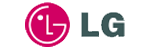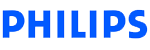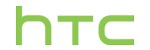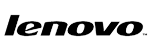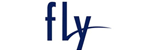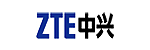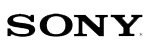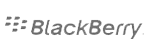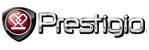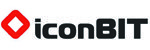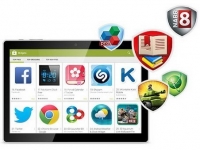Как перекинуть фотографии с телефона и планшета на компьютер
10 января 2014

Сегодня редкость увидеть на улице человека, который будет фотографировать на простую электронную мыльницу. Недорогие фотоаппараты практически вымерли по причине того, что современные смартфоны полностью отобрали у них эту функцию.
Мало того, на рынке довольно популярными стали камерофоны, которые снимают почти на том же уровне, что и зеркалки. Однако в любом случае, сделанные фотографии вам придется сохранить на свой компьютер, чтобы их обработать или нормально просмотреть.
Большинство смартфонов и планшетов имеют поддержку карт памяти MicroSD, потому будем отчасти отталкиваться от этого. Чтобы перекинуть ваши фотографии со смартфона (планшета) на компьютер, понадобится следующее:
-
Сам смартфон (планшет) с картой MicroSD;
-
USB-кабель;
-
Компьютер со встроенным или с внешним картридером;
-
Встроенный или внешний Bluetooth адаптер для компьютера.
Итак, теперь сама инструкция:
Вариант 1 - если устройство поддерживает MicroSD карту:
- Если ваш смартфон или планшет поддерживает карты памяти MicroSD, то изначально удобно все снимки сохранять автоматически на эту карту. Вам тогда всего лишь понадобится извлечь карту памяти из устройства, а затем вставить в картридер вашего компьютера.
Карта должна распознаваться как флеш-накомитель. Должен сработать «автозапуск» и на экране вы должны выбрать пункт «Открыть для просмотра файлов».
- После этого в открывшемся окне нужно найти папку DCIM, куда автоматически сохранялись ваши фотографии при фотографировании. Можно выбрать сразу все снимки (Ctrl+A), либо выбирать по одному (зажать Ctrl и кликать на нужные фотографии).
Затем нажмите Ctrl+C («Копировать») и можете теперь открыть папку, куда вы хотели бы перенести ваши фотографии. Вставьте выбранные ранее файлы нажатием Ctrl+V («Вставить»).
Вариант 2 - если устройство не поддерживает MicroSD карту:
- Если ваш смартфон или планшет вдруг не поддерживает карты памяти MicroSD или у вас просто нет такой карты, то можно воспользоваться USB кабелем. В первую очередь нужно установить соответствующие драйвера для вашей модели телефона на ПК.
Затем подключите ваш гаджет к компьютеру с помощью такого кабеля. Также компьютер должен открыть окно «Автозапуска», где также нажимаем «Открыть папку для просмотра файлов».
- Выбор фотографий и их копирование с переносом в нужную папку описан в шаге 2 в предыдущем варианте.
Примечание: Если вы подключаете ваше устройство к ПК и при этом также есть в телефоне или планшете карта MicroSD, то в окне автозапуска у вас будет выбор – открыть папку с содержимым карты или папку с содержимым памяти смартфона. Так что вы должны знать, где находятся ваши фотографии, чтобы сразу выбрать нужный вариант при автозапуске.
Вариант 3 - если устройство поддерживает Bluetooth подключение:
Также можно использовать Bluetooth подключение, но только есть на вашем компьютере есть встроенный или внешний Bluetooth-адаптер.
-
Итак, подключаем к компьютеру Bluetooth-гарнитуру (либо делаем активным Bluetooth).
-
В меню мобильного устройства открываем настройки Bluetooth и включаем соединение.
-
Затем в мобильном файловом менеджере открываем папку с фотографиями, выбираем нужные фото и с помощью меню («Опции», «Функции») нужно нажать «Передать/Выбрать», далее выбираем «Через Bluetooth».
-
После проделанных действий остается подтвердить передачу файлов по Bluetooth, а на ПК выбрать папку, куда фото скопируются.
Если наша статья помогла вам скинуть фотографии с мобильно устройства на компьютер или ноутбук, то ставьте лайки и сообщите об этом своим друзьям!
Источник: GSMPress